Hướng dẫn kết nối loa Google home vào hệ sinh thái JAVIS

Mục đích:
Thao tác này cho phép kết nối loa google home vào JAVIS HC. Để có thể làm thiết bị phát thông báo giọng nói Tiếng Việt hoặc phát nhạc thông qua ứng dụng JAVIS SMART.
Ví dụ: Khi bình nóng lạnh đun xong thì phát thông báo: "Nước nóng đã sẵn sàng, bạn có thể đi tắm ngay bây giờ."
Hoặc có thể dùng Loa google để phát thông báo tiếng Việt nhắc uống thuốc, nhắc đi ngủ, nhắc đóng cửa (nếu quên không đóng ...)
JAVIS hỗ trợ các mẫu loa Google home sau: Google home mini, Google nest, Google Home, Google Nest Max.
Bước 1: Kết nối loa Google home vào trong app Google Home
- Nhấn giữ nút reset đằng sau loa google home mini đến khi có thông báo reset. Tiếp tục giữ nút reset đến khi có nhạc thông báo thành công phát ra từ loa (Nếu là loa mới bóc hộp thì không cần thao tác này).

Mở ứng dụng Google home, chọn dấu cộng phía góc trái trên của ứng dụng
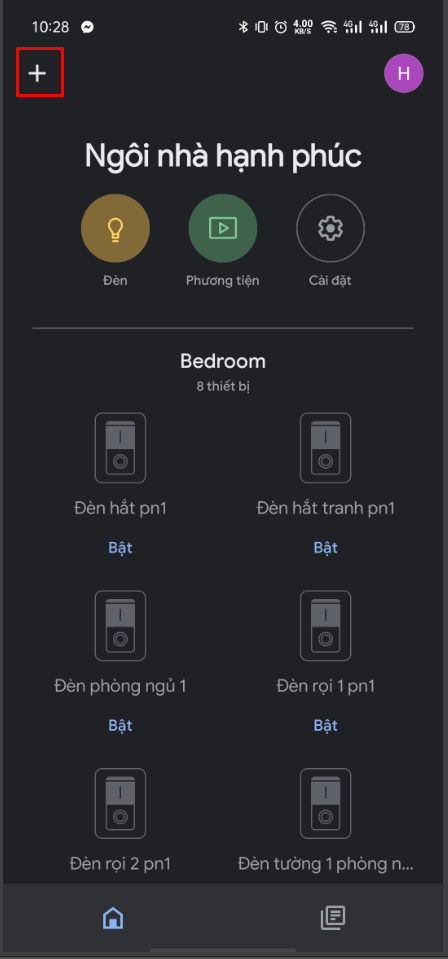
Chọn thêm thiết bị
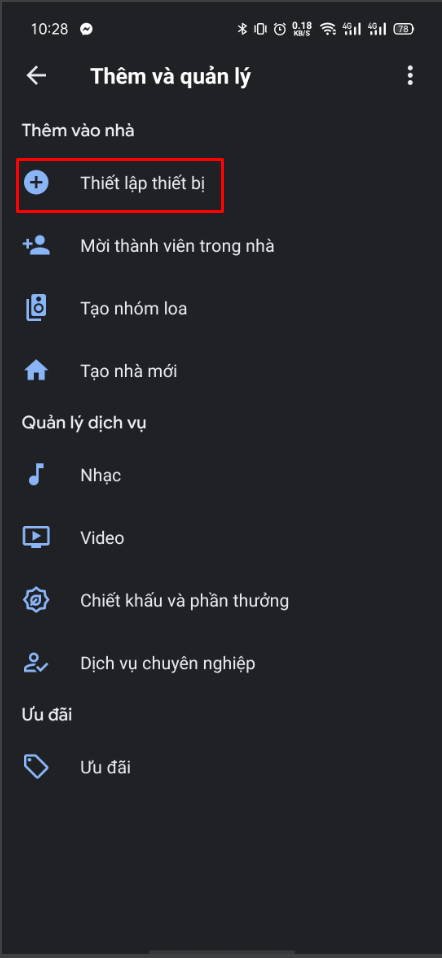
Chọn thêm thiết bị mới
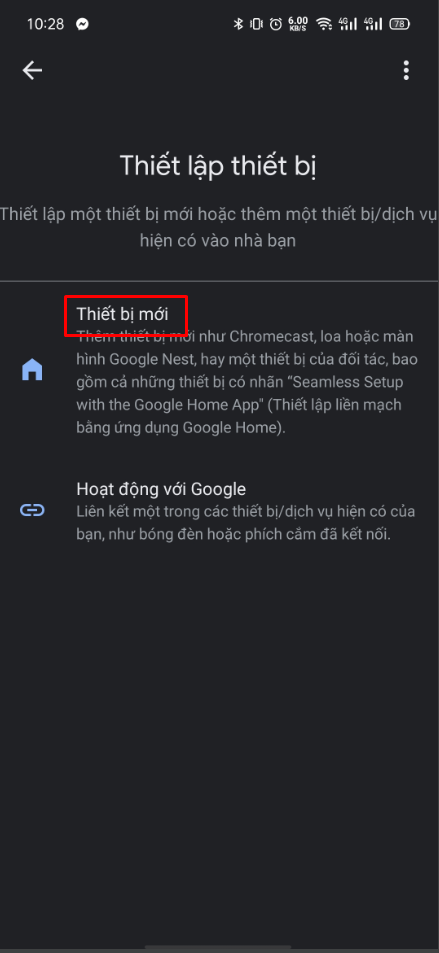
Chọn nhà cần thêm thiết bị nếu có nhiều nhà, sau đó ấn chọn "Tiếp theo"
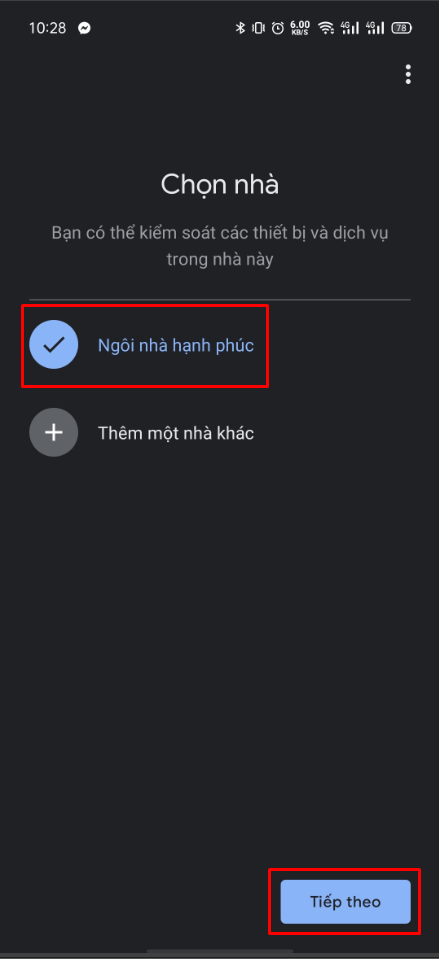
Đợi ứng dụng tìm thiết bị và kết nối theo hướng dẫn của ứng dụng.
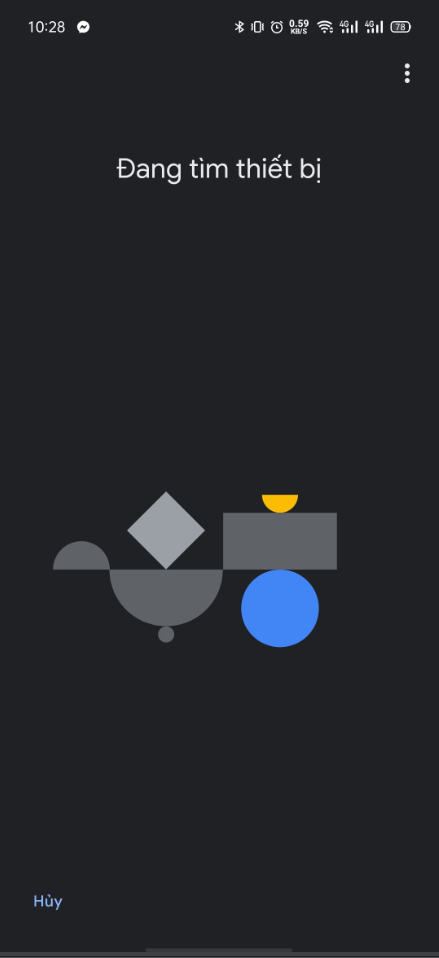
- Lưu ý:
Kết nối loa google home vào cùng dải ip với bộ trung tâm JAVIS HC.
Trong trường hợp không tìm thấy thiết bị thì tiến hành reset loa và thao tác lại từ bước 1.
Bước 2: Kết nối loa google home vào trong bộ trung tâm JAVIS HC
Cách 1: Cấu hình trên ứng dụng Javis Smart.
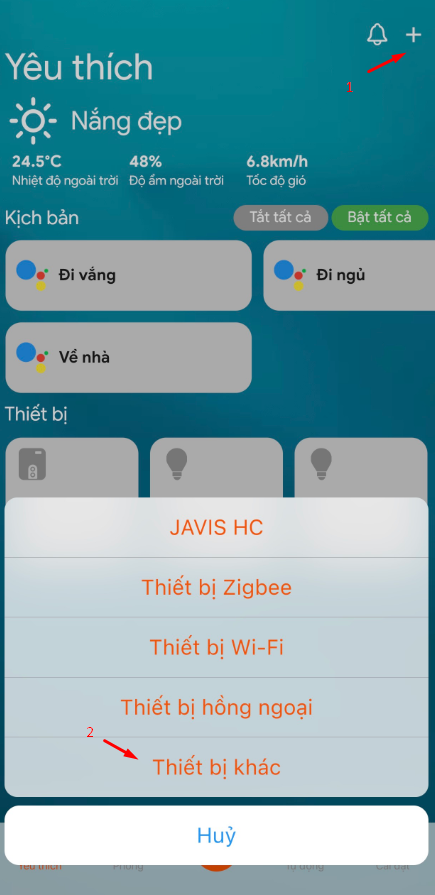
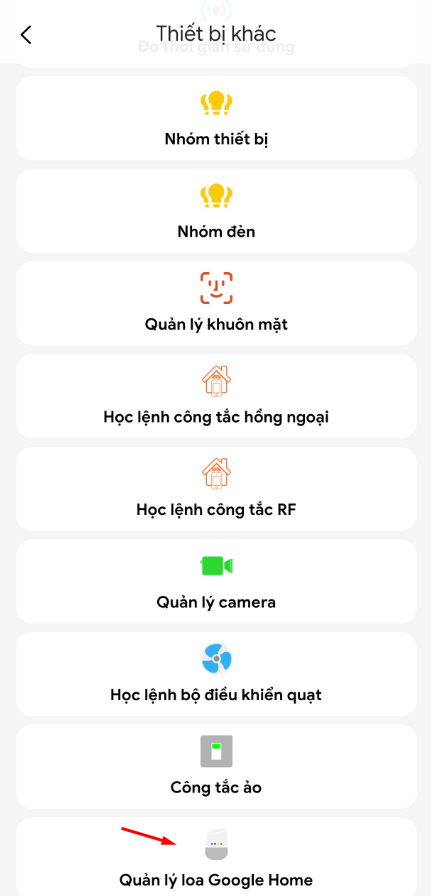
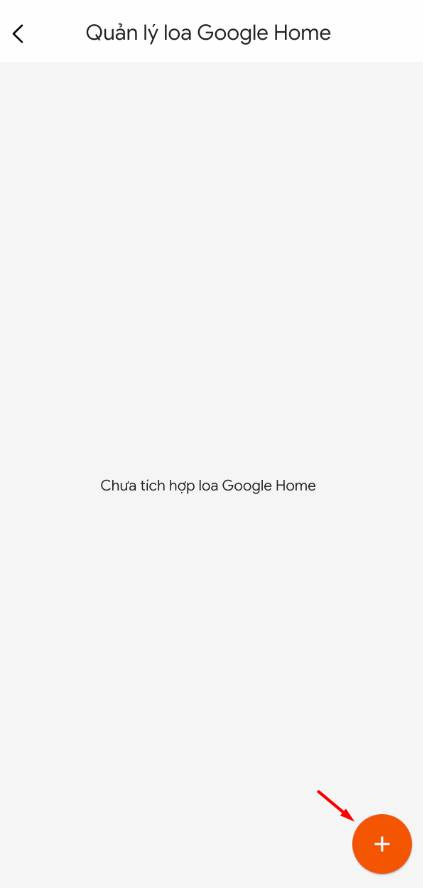
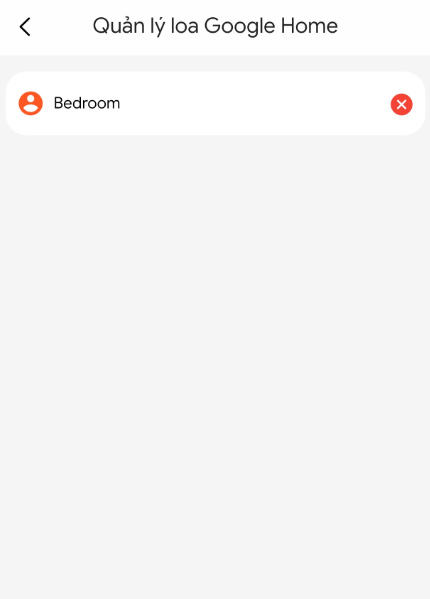
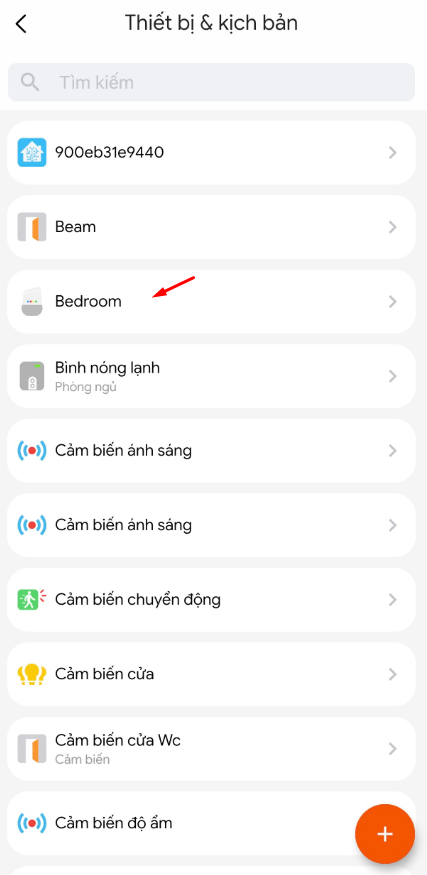
Sau bước trên bạn có thể kiểm tra trong Menu Hệ thống => Thiết bị xem đã thấy có loa Google vừa tạo trong danh sách hay chưa.
Nếu chưa, có thể bấm vào icon bộ trung tâm Javis HC và chọn cập nhật thiết bị để tìm loa Google home.
Lưu ý:
- Có trường hợp loa Google đã kết nối vào mạng nội bộ (cùng dải IP với bộ Javis HC) nhưng hệ thống không tìm thấy loa này để kết nối vào Javis HC. Nguyên nhân là do router chặn 1 số giao thức tìm kiếm thiết bị tự động như mDNS/uPnP ..
- Khi đó sẽ cần tiến hành kết nối loa Google bằng cách nhập trực tiếp địa chỉ IP của loa.
Kết nối loa google bằng tay
- Thao tác tương tự : Vào mục + \ Thiết bị khác \ Quản lý loa Google Home
- Chọn Thêm \ Thêm thủ công \ Nhập địa chỉ IP của loa Google
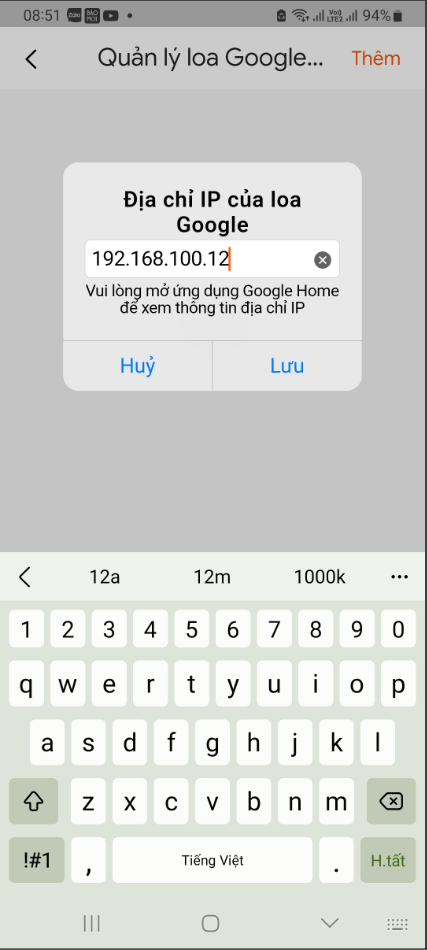
- Nhập xong thì chọn " Lưu"
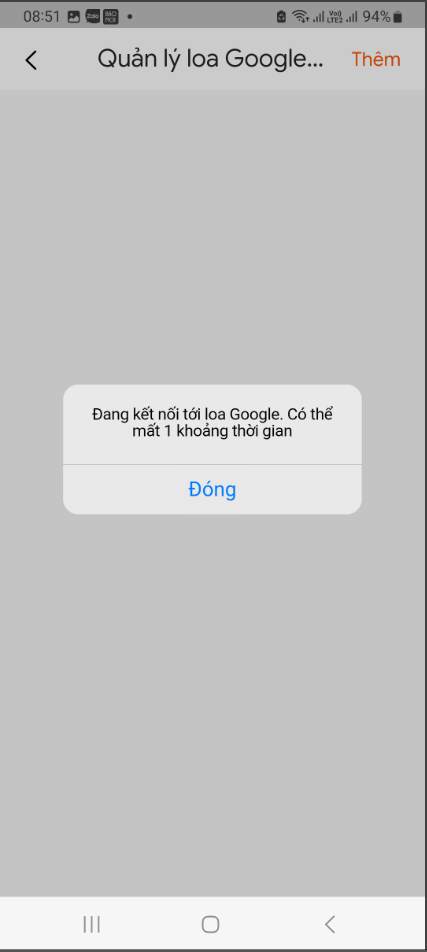
Chờ 1-2 phút rồi vào mục " Cập nhật thiết bị" sẽ thấy loa Google home.
Bước 3: Cố định địa chỉ IP nôi mạng của loa Google home trên router
Sau khi đã kết nối thành công loa Google Home vào bộ trung tâm Javis HC cần tiến hành cố định lại địa chỉ IP nội mạng của Loa để tránh lỗi phát sinh. Việc này để đảm bảo kết nối ổn định (nội mạng) giữa loa Google và bộ trung tâm Javis HC.
Trường hợp gặp lỗi không thể phát thông báo, phát nhạc từ hệ thống Javis đến loa Google thì thường do IP của loa Google bị thay đổi. Khi đó sẽ cần xóa loa Google và thực hiện lại Bước 1 và Bước 2 ở trên.
